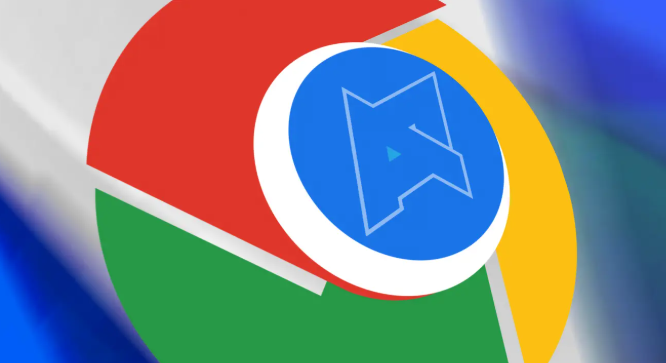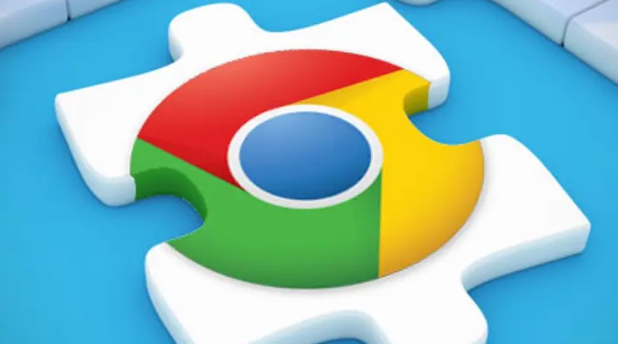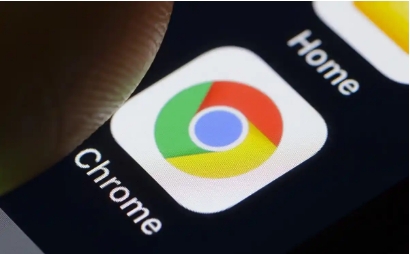Chrome浏览器多账户切换与管理技巧
发布时间:2025-07-22
来源:谷歌浏览器官网
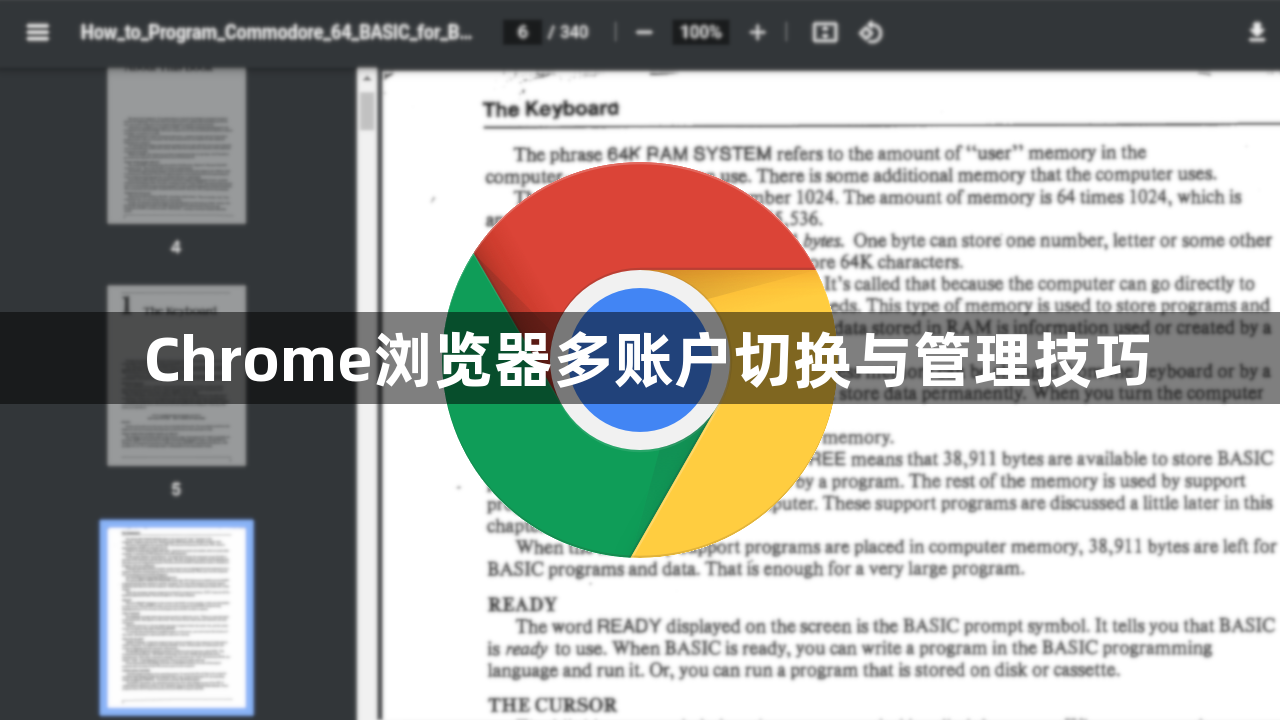
1. 创建用户配置文件:打开Chrome浏览器,点击右上角头像,选择“添加”,点击“创建新配置文件”,输入名称和图片后点击“创建”。
2. 切换用户配置文件:点击右上角头像,在弹出菜单中选择要切换到的配置文件。
3. 管理用户配置文件:点击右上角三个点,选择“设置”,在左侧菜单选“人”,可添加、删除或修改配置文件。
4. 使用隐身模式隔离会话:点击右上角三个点,选“打开新的无痕窗口”,或按快捷键Ctrl+Shift+N(Windows)/Cmd+Shift+N(Mac),在隐身模式下登录账户,操作后关闭窗口,数据将被清除。
5. 利用扩展程序增强管理:如Switcher for Gmail可在Gmail账户间快速切换,MultiLogin for Facebook能同时登录多个Facebook账号,Biscuit可隔离不同账户标签页并支持自定义。
6. 创建桌面快捷方式:进入设置页面,找到要创建快捷方式的用户配置文件,双击后在新标签页点击“添加桌面快捷方式”保存。
7. 命令行参数启动指定用户:复制谷歌浏览器桌面快捷方式并改名,在属性目标栏添加参数,如--user-data-dir="路径",可创建多个指向不同用户数据文件夹的快捷方式。